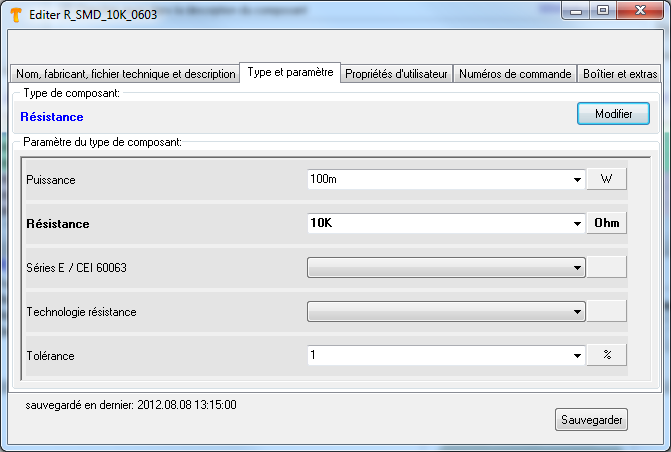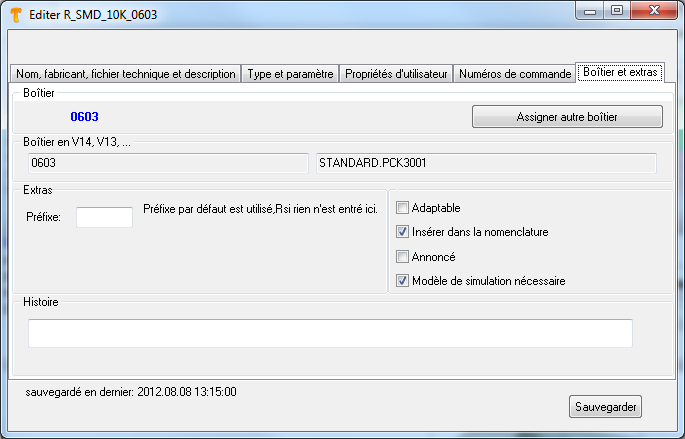« Propriétés du composant » : différence entre les versions
| Ligne 51 : | Ligne 51 : | ||
Dans le dialogue '''Numéros de commande''' il y a le lien "Trouvez numéro de commande chez:". Vous sélectionnez un distributeur dans la liste qui vous intéresse, p.ex. FARNELL.<br><br> | Dans le dialogue '''Numéros de commande''' il y a le lien "Trouvez numéro de commande chez:". Vous sélectionnez un distributeur dans la liste qui vous intéresse, p.ex. FARNELL.<br><br> | ||
[[Image: ordernumber1_f. | [[Image: ordernumber1_f.jpg|none|Transmettre la nom d'un composant vers une boutique en ligne d'un distributeur]]<br><br> | ||
Image: TARGET 3001! transmet le nom du composant en utilisant la boutique en ligne de FARNELL et trouve le composant là. Ou un similaire.<br><br><br> | |||
Image: TARGET 3001! transmet le nom du composant en utilisant la boutique en ligne de | |||
<br><br> | |||
=== Boîtier et extras === | === Boîtier et extras === | ||
Version du 21 novembre 2019 à 16:52
Propriétés des composants et base de données SQLite
Imaginez que vous ayez trouvé un composant approprié dans la base de données et maintenant vous voudriez voir/modifier ses propriétés. Par exemple nous cherchons une résistance de 10K avec un modèle de simulation, un boitier CMS, et un modèle 3D (trouvé par la recherche paramétrique):
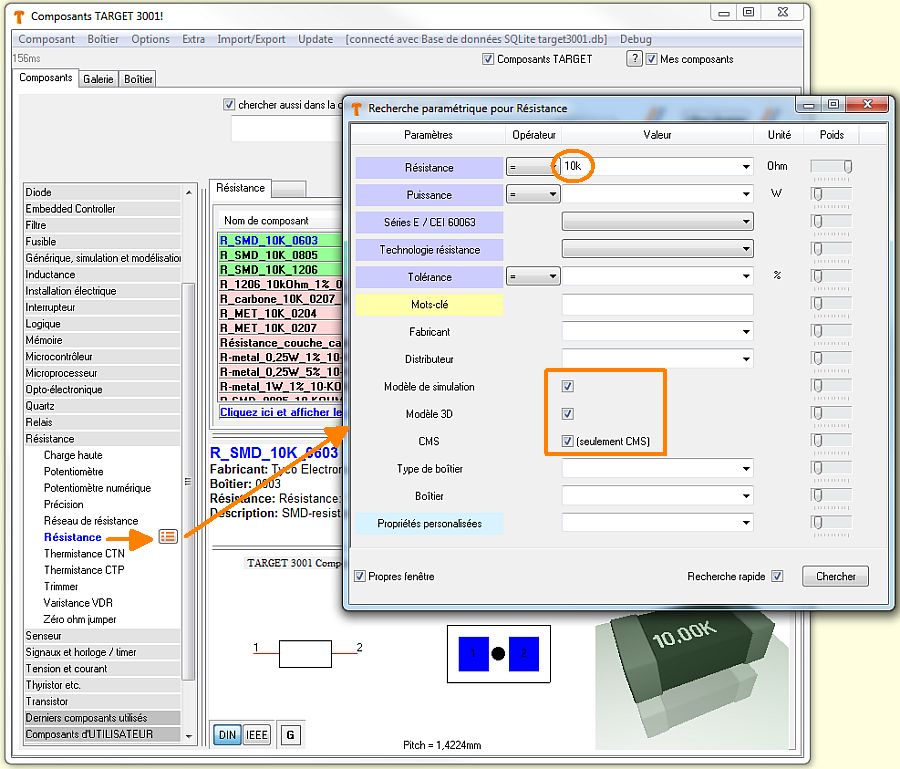
Image: Recherche paramétrique pour une résistance 10K avec un modèle de simulation, un modèle 3D et un boitier CMS
Le résultat apparaît dans la liste ci-dessous.
En vert, tous les résultats de recherche appropriés sont affichés:
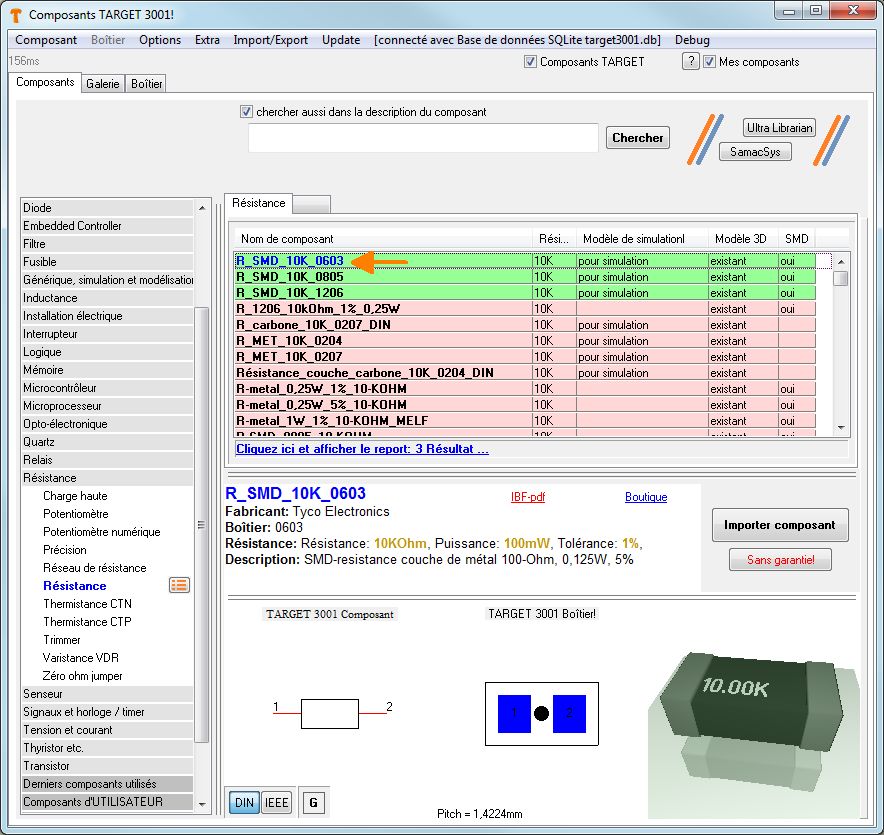
Image: Résultat de recherche pour une résistance 10K avec boîtier CMS et modèle 3D...
Plusieurs boitiers coincident, nous choisissons un 0603 avec lequel nous désirons le créer/modifier.
Un clic droit (M2) sur la ligne verte du 0603 ouvre un menu contextuel :
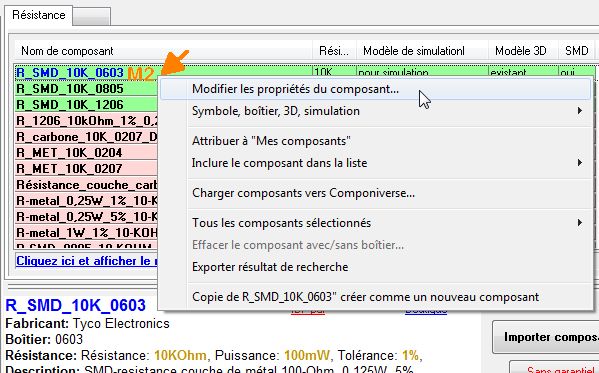
Les propriétés des composants sont gérées dans l'option: "Modifier les propriétés du composant" de menu contextuel. Vous trouverez les mêmes options dans le dialogue de base de données, menu Composant. Tout d'abord, nous sélectionnons l'onglet: "Nom, fabricant, fiche technique et description".
Nom, fabricant, fiche technique et description
Tous les champs pourraient être édités selon vos souhaits. Les sub-tabs FR, EN et DE représentent le nom et/ou la description en Français, Anglais ou Allemand. Si vous sauvegardez, le composant sera "votre" composant et gardera l'identifiant "Utilisateur". Nous continuons avec l'onglet "Type et Paramètre":
Type et Paramètre
La ligne "Type de composants" explique que ce composant a le type de composant "résistance". En utilisant le bouton Modifier vous pouvez l'attribuer à un autre "type de composant". Dans la partie en bas du dialogue vous voyez tous les paramètres qui sont attribués à ce type de composant. Vous pouvez entrer, modifier ou annuler des entrées selon votre choix à tout moment. Comme ça, ce composant rendra aussi au composant "Utilisateur". Les nouveaux paramètres (supplémentaires) pouvent générés dans le menu de base de données "Extra/Types de composants".
Voir l'article: Attribuer autres paramètres au type de composant.
Propriétés d'utilisateur
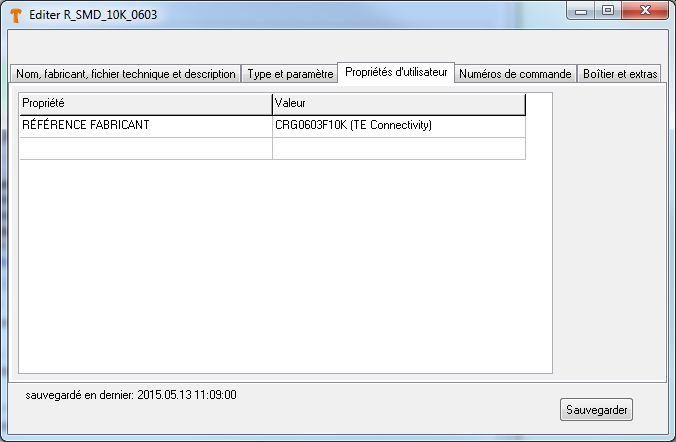
Vous peut être verrez d´abord une fenêtre de dialogue vide, parce que aucune propriété définie par l'utilisateur. Dans notre exemple. Si vous avez converti des composants avec des propriétés définies par l'utilisateur des bibliothèques plus anciennes, vous les trouverez ici. Entrez votre propriété souhaitée dans le champ à gauche et entrez la valeur qu'il doit atteindre à droite dans le champ voisin. Dans notre exemple le "Référence fabricant" et sa valeur.
Plus tard, vous pourriez rechercher cette propriété ou il laisser apparaître dans la BoM. En même temps cette propriété apparaît dans la liste des propriétés prédéfinies de tel sorte qu'il puisse être choisir facilement pour d'autres composants.
Numéros de commande
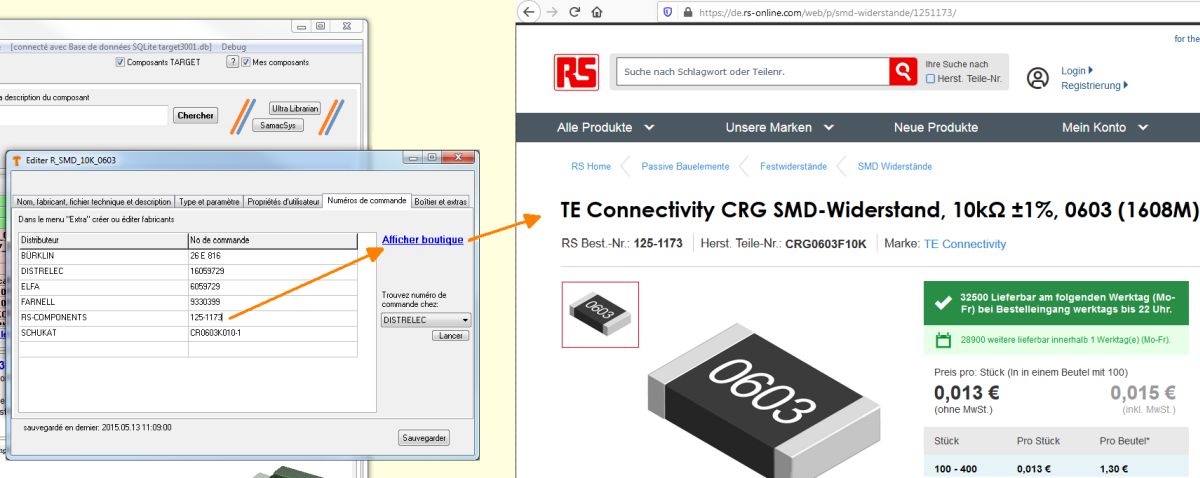
Image: Propriétés de composant, ici: Numéros de commande
Ce dialogue vous donne un aperçu de distributeurs ayant exactement ce composant dans leur répertoire. En même temps vous voyez le numéro de commande. Dans ce cas, ce sont: BÜRKLIN, DISTRELEC, ELFA, FARNELL, RS-COMPONENTS, SCHUKAT, SCHURICHT. Si vous marquez un distributeur et cliquez le lien "Afficher boutique", vous êtes conduit à la boutique en ligne du distributeur choisi. Ici vous trouverez toutes les informations que le distributeur met à votre disposition: description, fiche technique, prix, disponibilité...
Il est également possible d'ajouter d'autres distributeurs et leur numéro de commande par un clic dans une ligne vide. Il est possible d'éditer les distributeurs rendus dans la liste dans le menu Extra. Veuillez utiliser l'option Extra/Editer distributeur dans le dialogue de base de données.
Depuis V17:
Vous pouvez transmettre votre mot de recherche utilisé en TARGET 3001! vers une ligne de recherche dans une boutique en ligne d'un distributeur.
Dans le dialogue Numéros de commande il y a le lien "Trouvez numéro de commande chez:". Vous sélectionnez un distributeur dans la liste qui vous intéresse, p.ex. FARNELL.
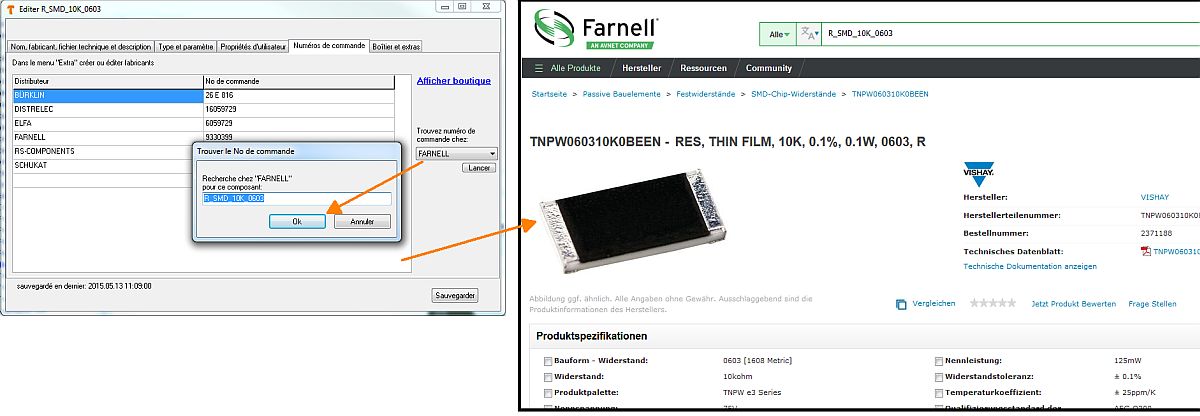
Image: TARGET 3001! transmet le nom du composant en utilisant la boutique en ligne de FARNELL et trouve le composant là. Ou un similaire.
Boîtier et extras
La section centrale du dialogue montre les options:
Préfixe: Par défaut. "R" sera choisi pour "Résistance" (D pour diode, C pour capacité ou condensateur, IC pour integrated circuit etc.) c´est le cas si la case est vide. Si vous entrez un caractère différent ici, ce caractère sera choisi comme préfixe pour ce composant.
Histoire réfère au développement du composant en courant. Entrez vos commentaires ici.
À droite vous voyez des cases à cocher. Leur significations se trouvent ci-dessous:
Adaptable:
Le composant contient des éléments d'image seulement (e.g. un logo). Il sera marqué comme "variable en largeur". Dès que l'objet a seulement une broche, cette fonction est inactive.
Insérer dans la nomenclature:
Le composant peut faire partie d'une nomenclature. Pour un logo p.ex. cette fonction n'est pas disponible parce qu'il est impossible qu'un logo fasse partie d'une nomenclature.
Annoncé (Discontinued, Obsolete):
Ce composant n'est plus produit/en vente.
Modèle de simulation nécessaire:
Parfois, l'attribution d'un modèle de simulation avec des composants (par exemple des connecteurs) n'est pas possible. Par conséquence, l'avertissement en TARGET 3001! - "Modèle de simulation manquant"!- est aussi absurde. Pour l'éviter cochez la case.
Si vous voulez l'assigner à un autre boîtier, utilisez le dialogue sous le bouton "Assigner autre boîtier".
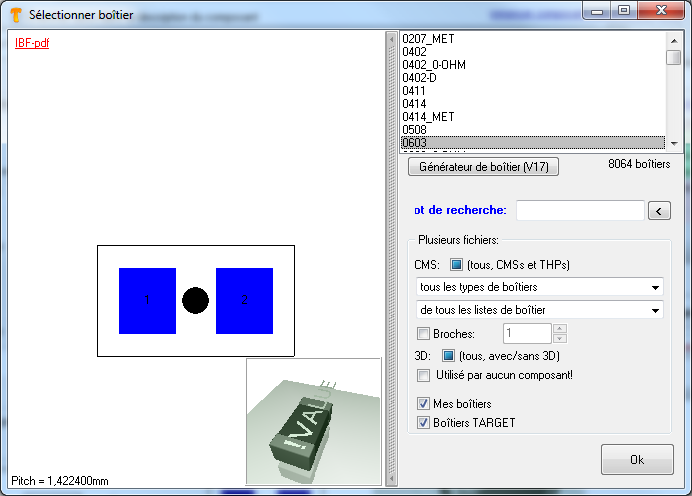
Image: Assigner un autre boîtier
Recharger des propriétés d'un fichier CSV
Vous trouverez cette fonction dans le menu du navigateur des composants "Extra/Recharger des propriétés d'un fichier CSV"
Un tel fichier CSV utilise le côlon comme séparateur et s'attend à la structure de ligne suivante:
Componentname;Manufacturer:Property1=value1|Property2=value2|Property3=DELETE!
2N2905;STMicroelectronics:CollectorCurrent=1A
2N2905:CollectorCurrent=1A
NE555D:Ident=123456|Stock=Munich|Temperature=63°C|WegMit=DELETE!
4055:Ident=654321|Meier=Müller
Dans un premier temps, on essaie toujours d'utiliser un composant USER portant ce nom. S'il n'est pas disponible, un composant TARGET est utilisé. Le fabricant, y compris le point-virgule, peut également être omis. Si le nom existe plusieurs fois, un message d'erreur s'affiche. Plusieurs paires de valeurs de propriétés sont séparées par la barre verticale (tube). Si la pièce est un composant USER, le système essaie également de définir la propriété en tant que paramètre composant. Sinon, une propriété définie par l'utilisateur est toujours créée ou modifiée. La valeur DELETE! que la propriété est complètement supprimée.
Une ligne commençant par // est une ligne de commentaire. Veuillez noter que l'encodage du fichier texte CSV doit être ANSI, et non pas UTF-8!
Générer des composants d'un fichier CSV
Vous trouverez cette fonction dans le menu du navigateur des composants "Extra/Générer des composants d'un fichier CSV"
En tant que fichier texte, le CSV doit être structuré comme suit:
//NewName;SourceName;Manufacturer;Prop1=Text1|Prop2=Text2|Prop3=Text3 NE555_1;NE555D;Texas Instruments;Prop1=Hello|Prop2=ladies and|Prop3=gentlemen! NE555_2;NE555D;Texas Instruments;Prop1=This|Prop2=is a new|Prop3=feature
Les lignes avec // au début sont des commentaires. Tout d'abord vient le nom de la pièce à générer (NewName). Puis vient le nom de la partie source d'où il doit être dérivé (SourceName). Le nom du fabricant (Manufacturer) peut également rester vide si le composant source peut être identifié de façon univoque sans le fabricant, mais le point-virgule doit quand même apparaître. Les 3 entrées sont complétées chacune par un point-virgule. Les paramètres et les propriétés peuvent alors venir. La propriété et la valeur sont séparées par un =, les différentes propriétés sont séparées par une barre verticale.
Si le nouveau composant doit avoir un fabricant ou un autre, les paramètres Manufacturer=XYZ peuvent être listés à la fin de la liste.
Si un "nouveau" composant existe déjà, seules les propriétés sont actualisées. Veuillez noter que l'encodage du fichier texte CSV doit être ANSI, pas par exemple UTF-8! Si les caractères spéciaux, p.ex. des inflections, sont incorrects, veuillez modifier le code source en conséquence!
Propriétés du composant en V14 et avant
Les explications suivantes se réfèrent à l'ancien V14!
Le dialogue "Modifier les propriétés" s'ouvre...
- dans le menu Gestion de bibliothèques
- avec un double-clic (M11) sur la poignée du composant et ensuite sur la touche

Le dialogue suivant apparaît:
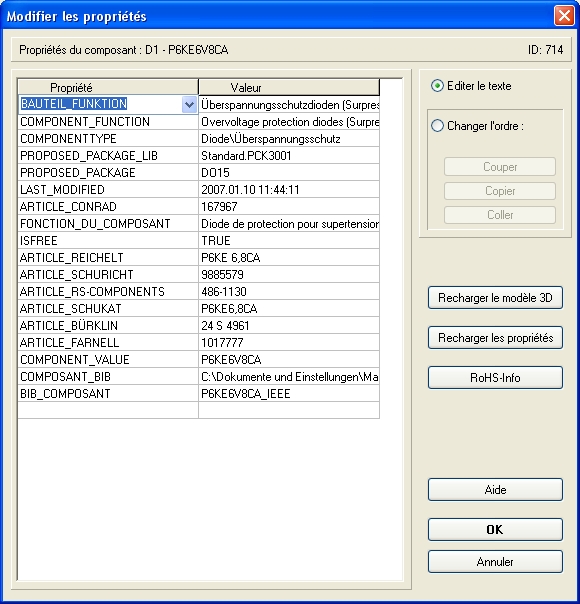
Ici vous pouvez gérer vos propres propriétés du composant et du signal. Vous pouvez ajouter de nouveaux attributs en cliquant la souris sur l'entrée arrière. Une nouvelle entrée vide est ajoutée. Ici vous pouvez insérer chaque propriété et valeur de votre choix. Si vous voulez effacer ou déplacer les entrées, sélectionnez dans le choix à droite "Changer l'ordre" et appuyez les touches "Couper" / "Copier" / "Coller". Vous avez aussi la possibilité de recharger le modèle 3D d'un boîtier et recharger les propriétés. La touche "RoHS-Info" vous donne une liste de propriétés concernant l'aspect de RoHS:
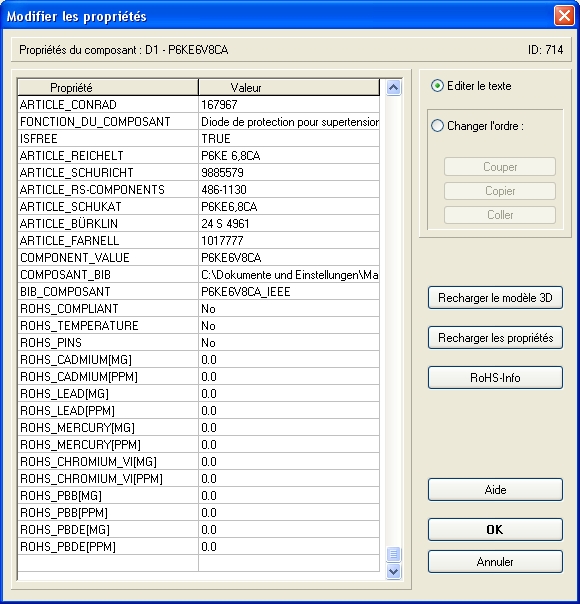
Remplacer les propriétés
Menu Composants / "Remplacer les propriétés"
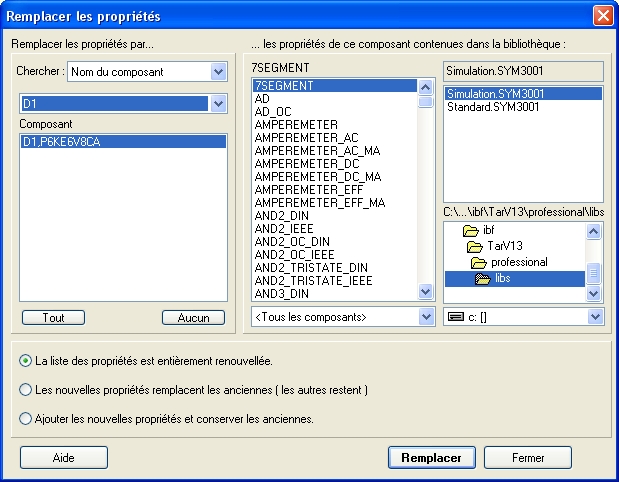
Dans la boîte de dialogue qui s'ouvre, choisissez d'abord une propriété de composant (en haut à gauche) et ensuite ceux
que vous voulez remplacer (chercher dans la liste placée en dessous). Puis choisissez le nouveau composant dans
l'une des bibliothèques (partie de droite). En bas de la boîte de dialogue, cochez l'une des cases des options
concernant les composants et la liste de leurs propriétés. Cette fonction est très utile, lorsque l'on souhaite échanger et remplacer dans tout le schéma, un groupe de composants ainsi que leurs caractéristiques.
Propriétés des composants d'une base de données
Les propriétés (p.ex. les informations de distributeur) peuvent être télécharger "en bloc" dans une base de données dans TARGET 3001!.
Vous pouvez faire cela pour les composants dans les bibliothèques ou pour les composants dans les projets. Vous avez besoin des données dans un fichier CSV ou TXT séparés par des tabulations. En plus vous avez besoin des IDs unique concernant les valeurs des composants existants pour attribuer les nouveaux propriétés exactement au composant particulier, sinon les composants avec le même ID ont des valeurs identiques.
Vous avez besoin d'une liste comme un tableau et les colonnes sont divisées par TAB. Appuyez la touche [F2] et le gestion de bibliothèque s'ouvre. Appuyez "Bibiliothèques" et cliquez M2 sur une bibliothèque dont vous voulez ajouter les propriétés.
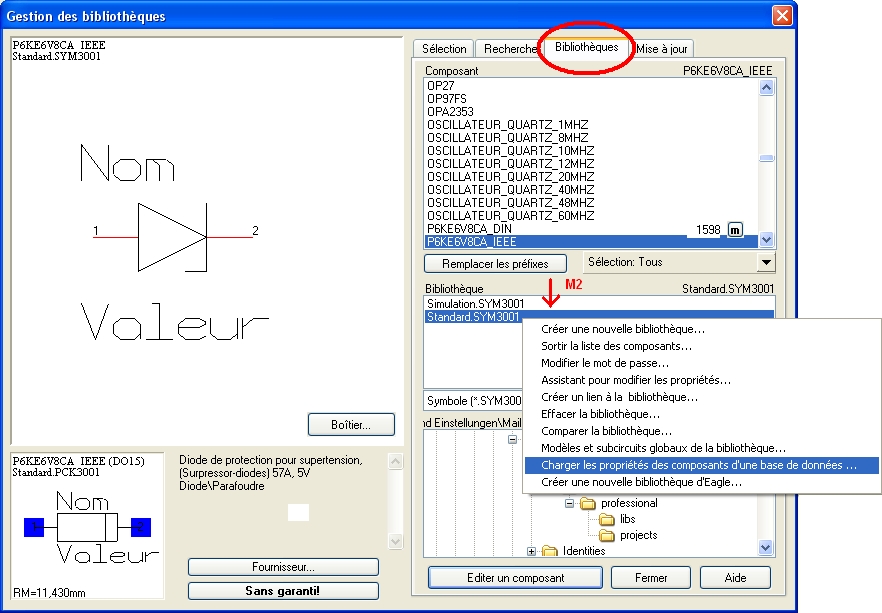
Sélectionner dans le menu: "Charger les propriétés des composants d'une base de données". Ici nous déterminons que tous les composants dans votre biblithèque ont le propriété "ID de composant". Comme cela vous pourriez identifier vos composants individuellement.

Utilisez le numéro d'article comme un ID si vous voulez modifier autres propriétés, p.ex. prix nouveau. Vous le trouvez dans le menu "Composants":

Vérifier que votre base de données montre la colonnes "ID de composant" ainsi que la colonne "Prix nouveau".
Un exemple plus explicatif
Imaginez que vous ayez des propriétés d'un composant particulier que vous voulez ajouter à vos composants de TARGET 3001!. Avec TARGET 3001! vous pouvez télécharger les propriétés de composant pour les composants d'un projet particulier ou pour les composants d'une bibliothèque particulière.
Dans cet exemple vous pouvez voir un diagramme comme un tableau (les colonnes sont divisées par des onglets):
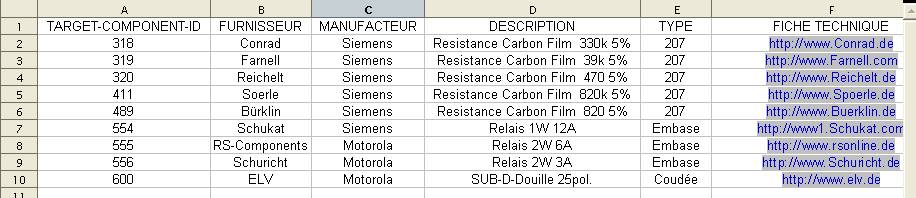
Les classes de propriétés doivent être dans la première ligne, mais pas dans la première colonne. Si vous voulez ajouter un set de propriétés au composant particulier, il doit être identique à l'une des propriétés dans la liste en haut. Nous sélectionnons l'attribut "TARGET-COMPONENT-ID". Chaque forme d'identification dans le tableau est possible, elle doit être seulement explicite.
D'abord nous téléchargeons les propriétés des composants d'un projet.
Ouvrez le schéma et sélectionnez l'un des composants relatifs:
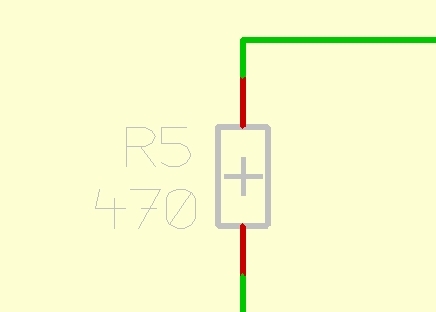
Double-clic M11 sur la poignée du composant et le dialogue "Modification de symboles" s'ouvre.
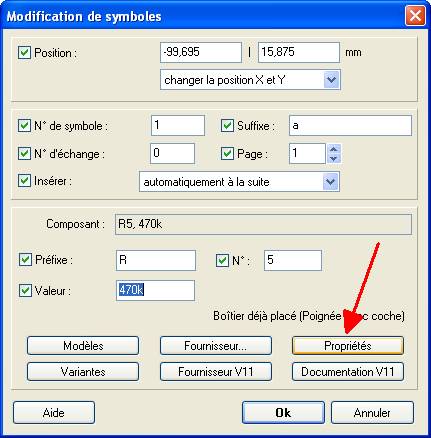
Puis appuyez le bouton ![]() .
.
Le dialogue "Modifier les propriétés" s'ouvre...
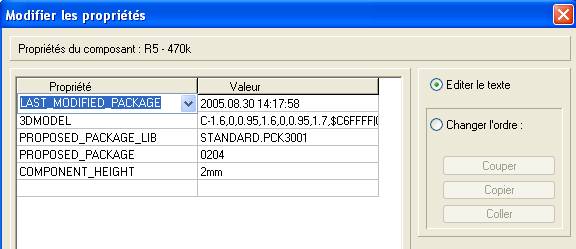
...qui affiche les propriétés actuelles du composant.
Nous sélectionnons le composant, une résistance 470K pour la base de données en ajoutant la ligne "TARGET-COMPONENT-ID".
Cliquez simplement sur la ligne et écrivez cela. À droite vous insérez la valeur, ici 320.
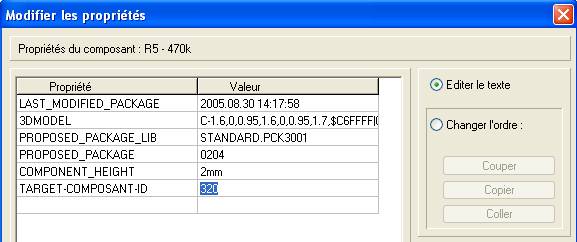
Avec l'entrée TARGET-COMPONENT-ID 320 TARGET 3001! charge toujours les propriétés du composant selon la liste.
Sélectionnez "Propriétés des composants d'une base de données" dans le menu "Composants"...
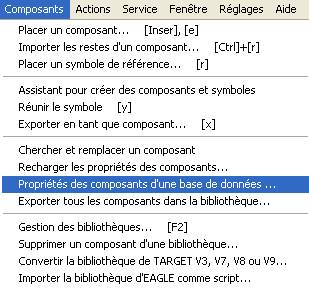
...et le dialogue suivant s'ouvre. D'une part vous devez définir les ID des composants (ici TARGET-COMPOSANT-ID 320) et d'autre part vous devez définir le fichier import.

Après confirmez le bouton "Lancer" le message apparaît...
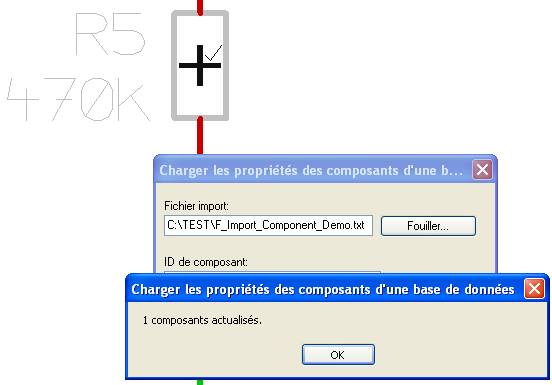
que TARGET 3001! a téléchargé le composant sélectionné. En ouvrant la liste on peut voir que toutes les propriétés sont inclues:
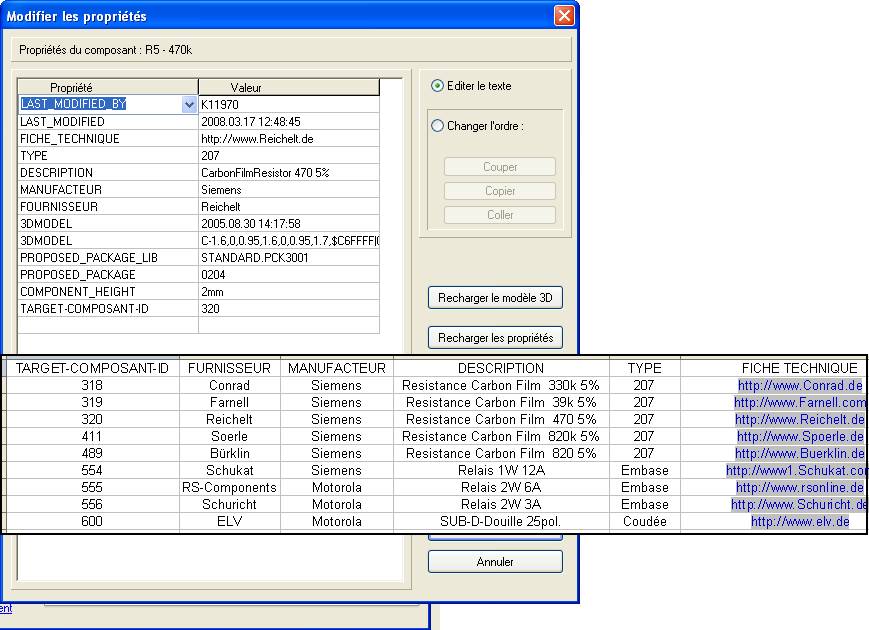
Si vous voulez ajouter des propriétés de la base de données à vos composants dans la bibliothèque, veuillez sélectionnez la bibliothèque relative dans la gestion de bibliothèque (touche [F2]). Puis appuyez M2.
Sélectionnez "Charger les propriétés des composants d'une base de données..."
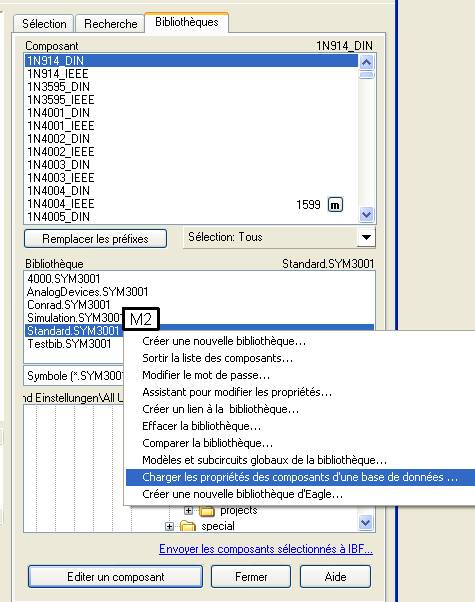
Le dialogue suivant s'ouvre et c'est la même procédure. Il est important que chaque composant de la bibliothèque possède une identification correspondante dans la base de données.

Liste des propriétés composant disponibles
| Propriété du composant | Caractéristique / Valeur |
|---|---|
| #SIMINTERACTION | Propriété pour éléments interactifs qui s’adaptent au résultat de simulation |
| &%$Mod&Sub | Nom d'un composant pseudonyme dans la bibliothèque qui contient modèles globales et subcircuit |
| 3DMODEL | Modèle 3D d'un boîtier |
| AirWireColor | Couleur supplémentaire pour les chevelus |
| ALLOW_HOLE_IN_SMD | Vérifier projet: Permet de percer des trous dans une pastille CMS |
| ANCHOR | Noms de signaux annexés comme texte aux pistes de signaux. Le même no. ANCHOR est la référence |
| ARTICLE_BUERKLIN | No. de commande: Bürklin |
| ARTICLE_CONRAD | No. de commande: Conrad |
| ARTICLE_DIGIKEY | No. de commande: DigiKey |
| ARTICLE_ELFA | No. de commande: Elfa |
| ARTICLE_FARNELL | No. de commande: Farnell |
| ARTICLE_REICHELT | No. de commande: Reichelt |
| ARTICLE_RSCOMPONENTS | No. de commande: RS-Components |
| ARTICLE_SCHUKAT | No. de commande: Schukat |
| ARTICLE_SCHURICHT | No. de commande: Schuricht |
| ARTICLE_SELECTRONIC | No. de commande: Selectrontic |
| ARTICLE_SPOERLE | No. de commande: Spörle |
| BAUTEIL_BIB | Symbole provient de bibliothèque |
| BAUTEIL_FUNKTION | Description du composant en Allemand |
| BIB_BAUTEIL | Nom du composant comme écrit dans la bibliothèque |
| BLOCKID | Tailles, polygones, etc. sont connectés par BLOCKID. Ils sont marqués ensemble pendant la sélection |
| CABLE_COLOR | Couleur de câble pour le dessin de faisceau de câble |
| CABLE_CROSS_SECTION | Coupe transversale de câble pour le dessin de faisceau de câble |
| CABLE_QUALITY | Qualité de câble pour le dessin de faisceau de câble |
| CELL_OUTOF | Chip-designer: Le composant provient de cette bibliothèque |
| CELL_RIPPED_UP | Chip-designer: Le composant est modifié après l'import |
| CELL_VALUE | Chip-designer: La valeur est ajoutée au composant généré |
| CELLGEN_VALUE | Chip-designer: Cette valeur est vraiment ajoutée au composant généré |
| CELLID | Chip-designer: ID définitive de cellule |
| COMPARISON_TYPE | Type de comparaison du composant |
| COMPATIBILITY | Compatibilité de cellule et symbole pendant le dessin du chip |
| COMPONENT_FUNCTION | Description du composant en Anglais |
| COMPONENT_HEIGHT | Hauteur du boitier du composant (idf-Export) |
| COMPONENT_HISTORY | Historique de modification du composant |
| COMPONENT_ID | ID du composant |
| COMPONENT_NAME | Nom du composant en Anglais |
| COMPONENT_VALUE | Valeur du composant |
| COMPONENTGROUP | Groupe du composant |
| COMPONENTTYPE | Type du composant |
| COPPER_INSIDE | Le numéro définit la couche exacte, si le cuivre_intérieur est utilisé plusieurs fois dans un composant |
| CORE | |
| CORRESPONDING_TO | Pour les faisceaux de câble: affiliation de connecteur et accouplement |
| DATASHEET | Lien vers la fiche technique |
| EXECUTE | Page: 3 (change à la page 3, seulement dans le schéma) |
| FONCTION_DU_COMPOSANT | Description du composant en Français |
| GENINFO | Informations internes de l’assistant du boîtier |
| GROUNDGRID | Piste correspond au plan de masse à générer |
| HARNESS | Faisceau de câble |
| ID_TRIANGLE_MISSING | Chip-designer: Triangle ID pour cela manque |
| IS_CLAMP | Faisceau de câble: Borne |
| IS_COPY_NO | Copier avec le presse-papiers: Numéro de copie du composant |
| IS_COPY_OF | Copier avec le presse-papiers: Numéro de composant d'origine |
| IS_MEASURE | Elément fait part de détermination d'échelle |
| ISFREE | Composant standard dans la bibliothèque en ligne |
| LAST_MODIFIED | Date de la dernière modification du composant |
| LAST_MODIFIED_BY | No. du client modifié le composant dernièrement |
| LAST_MODIFIED_PACKAGE | Date de la dernière modification du boitier |
| MANUFACTURER | Fabricant du composant |
| Max_Current | |
| Max_Power | |
| Max_Voltage | |
| MULTILINE | Ligne de texte fait partie de texte avec plusieurs lignes |
| NO_3D_EXTRUSION | Ce composant n'a pas de modèle 3D (p.ex. logo) |
| NOM_DU_COMPOSANT | Nom du composant en Français |
| ORIGINAL_NAME | |
| ORDER_NAME | Echange du nom de type de composant comme étant la base de données (si applicable). |
| PACKAGE_LOCKED | boitier verrouillé |
| PADNAME | |
| PICTURE | |
| PROPOSED_PACKAGE | Nom d'une proposition du boîtier |
| PROPOSED_PACKAGE_LIB | Bibliothèque d'une proposition du boîtier |
| SCALED | Composant est gradué à l'import |
| SPICE-MODEL | |
| SUBCELL# | |
| SUPPLIER | Informations anciens concernant commande du composant |
| Tolerance | |
| USED_PACKAGE | Proposition du boîtier utilisée |
| USED_PACKAGE_LIB | Bibliothèque utilisée pour la proposition d'un boîtier |
| WRONG_CELL | |
| WRONG_CELL_VALUE | |
| SIM_MODEL_NEEDED | composants sans modèle de simulations possède "NO" |
| SIMELEM | |
| TESTPOINT | DuKo est un point de test pour les mesures automatiques |